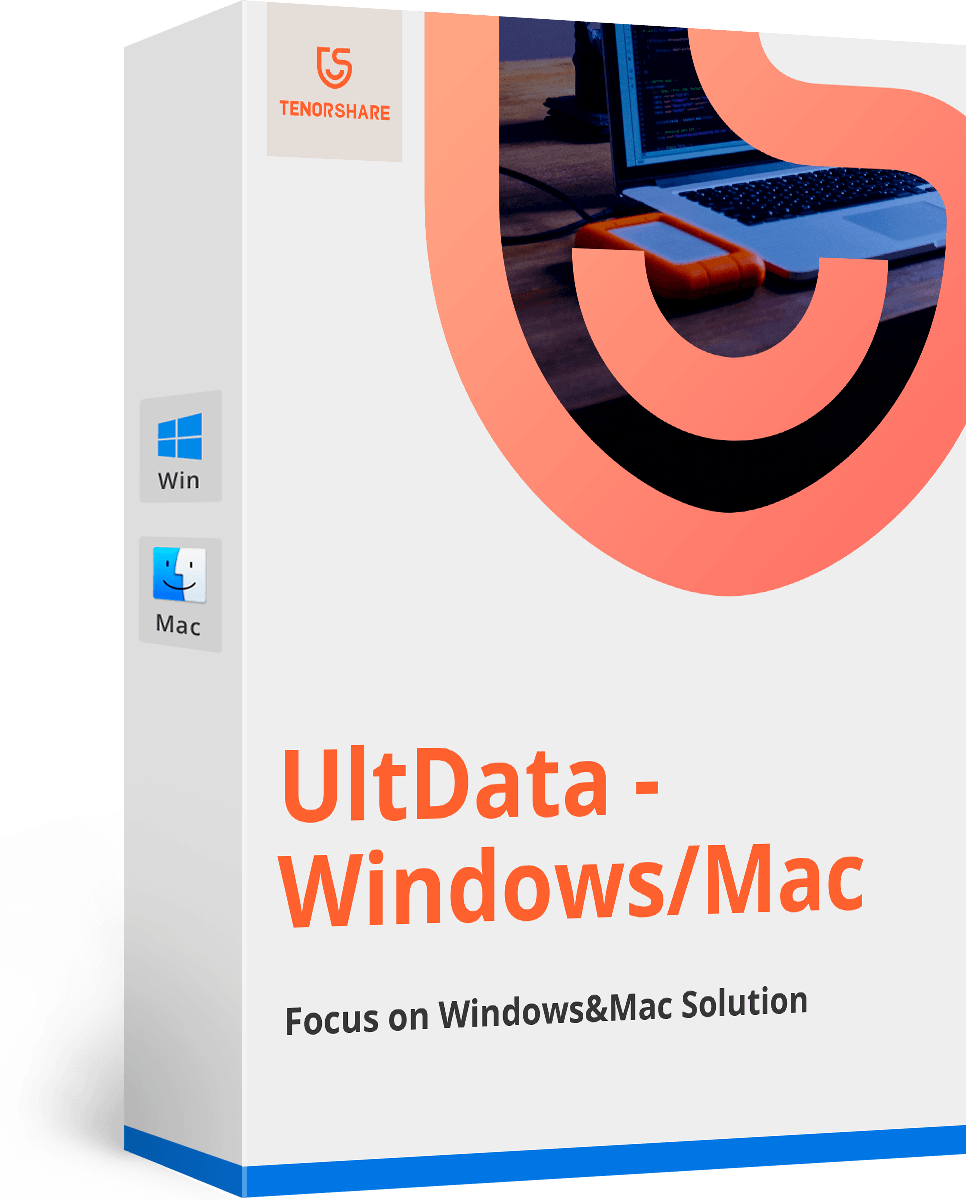Mac OSで最適なWi-Fiチャンネルを見つけてWi-Fi接続を改善するテナーシェア
MacのWi-Fi接続が良好ではありませんか?OS X 10.9 Mavericksを使用している場合、Macのワイヤレス診断ユーティリティを使用して、 WiFi接続を改善する.
Wi-Fi接続を妨げるもの
このワイヤレス診断ユーティリティは本当に機能しますか?これを理解するには、最初にWi-Fi接続を妨げるものについての知識を得る必要があります。
ワイヤレスネットワークを使用する人が増えています最近では、多くのワイヤレス信号を作成しています。すべての信号が同じブロードキャストチャネルで実行されると、Wi-Fi接続が妨害されます。たとえば、ワイヤレスルーターが隣人と同じチャネルで実行されている場合、インターネットアクセスが遅くなることがあります。
ワイヤレス診断で最適なWi-Fiチャネルを見つける方法
ワイヤレスネットワークを最適化するには、次のいずれか最も簡単で簡単な解決策は、ルーターのWi-Fiチャネルを変更することです。そのため、支払い済みの高速インターネットアクセスを利用して、自宅で仕事をするときにより多くのことができます。
最初に最適なチャネルWi-Fiチャネルを見つけてから、ルーターのブロードキャストチャネルをこのチャネルに変更する必要があります。これについては、パート1とパート2で説明します。
パート1:最高のWi-Fiチャネルを見つける
- 1. MacのOPTIONキーを押して、メニューバーのWi-Fiアイコンをクリックします。最後のオプションである「ワイヤレス診断を開く」を選択します。

- 2.管理者パスワードを入力し、起動するスプラッシュ画面を完全に無視します。
- 3. [Windows]プルダウンメニューで[ユーティリティ]を選択し、[Wi-Fiスキャン]> [今すぐスキャン]を選択します。
- 4.最適なチャネルの推奨事項については、右下をご覧ください。
最高の2.4 GHzチャネル(通常802.11b / g)
最高の5 GHzチャネル(通常802.11a / n) - 5。Wi-Fiルーターにログインし(これはメーカーによって異なります)、必要に応じてチャネルを変更します。通常、これはWebブラウザーを使用してローカルルーターIP(192.168.0.1など)を指すことを意味します。
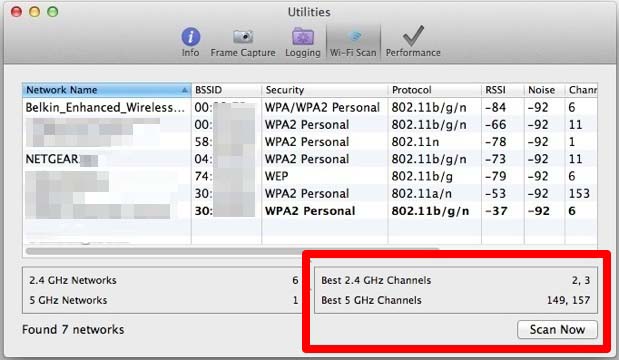
上の写真では、最高のWi-Fiチャネルは2.4 GHzでは2と3、5 GHzでは149と157です。
パート2:ルーターのブロードキャストチャネルを変更する
ルーターのブロードキャストチャネルを変更する手順は、ルーターのブランドや使用するIPアドレスによって異なります。例として、IPアドレスが192.168.1.1の自分のルーターを取り上げてください。
- 1. WebブラウザにIPアドレスを入力します。
- 2.ルーター管理ログイン(多くの場合、admin / admin)を使用してログインし、通常は「ワイヤレス設定」または「ブロードキャスト設定」設定領域内にある「チャンネル」オプションを探します。
- 3.各プロトコルに適したチャネルに変更し、設定を保存します。

ワイヤレス診断にアクセスできませんユーティリティ? 「まだOS X Mavericksをお持ちではありませんか?Mac OS X 10.9 Mavericksにアップデートしようとしている場合は、Mavericksにアップデートする前に知っておくべきすべての記事を確認してください。 Macからデータを回復したい場合は、Mac用のTenorshare Any Data Recoveryを選択することをお勧めします。